
ねぇ縁起ちゃん、オープンシーをスマホで使うときってどうすればいいの?

メタマスクのスマホアプリを使えば良いにゃ🐾

あれ? オープンシー専用のアプリが出てなかったっけ?

オープンシーのアプリは、売買が上手く出来ないらしいから駄目だにゃ

そうなんだー

それじゃあ、メタマスクのスマホアプリでオープンシーに接続する方法から活用する方法までバッチリ教えるにゃ🐾
~目次~
🔶事前準備①メタマスクアプリをインストールする方法
🔶事前準備②ウォレットの作成、インポートする方法
🔶メタマスクアプリでOpenSeaに接続する方法
🔶OpenSeaの見方
🔶スマホアプリで起きた問題点と解決方法
🔶スマホアプリでOpenSeaを活用する方法に関するポイント
🔶ENGIクラブ⇒『知財』 移行のお知らせ

まず事前準備として、メタマスクのアプリをインストールする必要があるにゃ。
メタマスク公式サイトのダウンロードページに直接飛んで、アプリをインストールするにゃ🐾


次に、ウォレットの作成、またはインポートをする必要があるにゃ。
まだメタマスクのウォレットを作成していない人は『新しいウォレットの作成』を、メタマスクのウォレットを作成している人は『シークレットリカバリーフレーズを使用してインポートする』を選択するにゃ。
やり方はPC版と一緒だから、それを参考にしてほしいにゃ🐾



さて、ここからが本番だにゃ。
最初はちょっと戸惑うかもしれにゃいけど、やり方自体はとても簡単だから安心するにゃ🐾
①メタマスクのアプリに入り、左上のメニューバーを選択
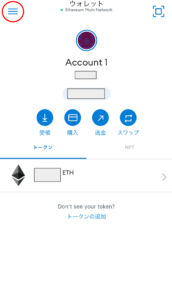
②『ブラウザ』を選択
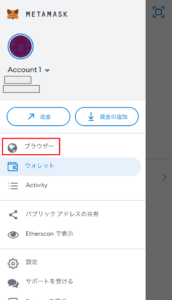
③下にある『+』を選択

④検索欄に『OpenSea』と入力
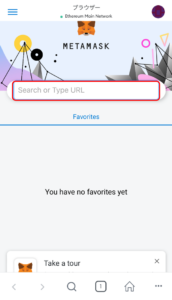
⑤『https://opensea.io/』のOpenSeaを選択
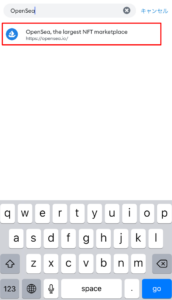
⑥右上のメニューバーを選択
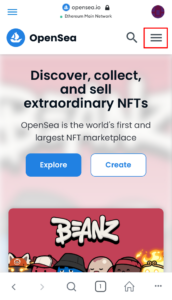
⑦『Connect wallet』を選択
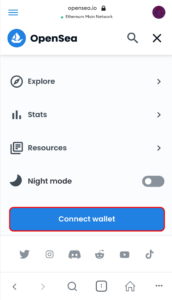
⑧『MetaMask』を選択
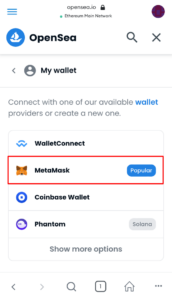
⑨『×』を選択
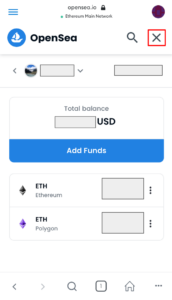
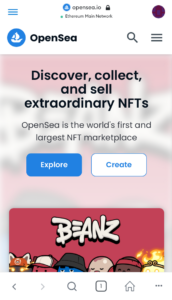

これで、メタマスクアプリでオープンシーに接続することが出来たにゃ🐾

おー、ホントにカンタンだ!
これでスマホでもオープンシーを利用できるようになるんだね!

その通りにゃ🐾
ちなみに、左上のメニューバーを選択して、『ウォレット』をタップすればメタマスクのウォレット表示に戻れるのにゃ

オープンシーを利用したいときは『ブラウザ』を選んで、メタマスクを利用したいときは『ウォレット』を選ぶんだね!
分かった、ちゃんと覚えておくよ

メタマスクのアプリでオープンシーを利用できるようになったわけだけど、これってどうやって使えばいいんだろう?

あー……確かに、検索するところとか、メニューがあるところとか、その見方が有った方が分かりやすいかにゃ。
なら、オープンシーの見方を簡単に説明するにゃ

やったー!
①検索の仕方~コレクションをウォッチリストに登録する方法
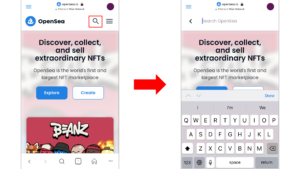

まずはこの虫眼鏡マークだけど、ここは検索をするところだにゃ。
欲しいアイテムがピンポイントである時は、ここでアイテム名やクリエイター名、コレクション名なんかを打ち込んで検索すれば一発だにゃ🐾

でも、偽サイトもあるんだよね?
引っかかりそうで心配だなぁ

だったら、直接ENGIクラブのコレクションページのURLを入力すれば良いにゃ

どうやって?

ココで入力するにゃ🐾
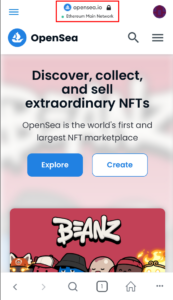

この上の赤枠で囲っているところをタップしたら、現在表示しているページのURLが出てくるにゃ。
ここに、ENGIクラブのコレクションページのURLを入力すればOKだにゃ

なるほど!

ちなみに、ENGIクラブのコレクション名とそのURLはこれにゃ🐾
ENGIclub:宝玉アイテム、ENGIアイテム専用コレクションページ
https://opensea.io/collection/engiclub
ENGI Donation item:Dアイテム(ENGIアイテムD)専用コレクションページ
https://opensea.io/collection/engi-donation-item
metaENGImono:metaENGIアイテム専用コレクションページ
https://opensea.io/collection/metaengimono-metaengimono-metaengimono-metaengimon

このURLをコピー&ペーストして出したコレクションページをそれぞれウォッチリストに入れておけば、次コレクションページに入りたい時に楽に入れるようになるし、偽サイトに間違って入らずに済むから安心だにゃ

なるほど!

ちなみに、ウォッチリスト登録はここから出来るにゃ
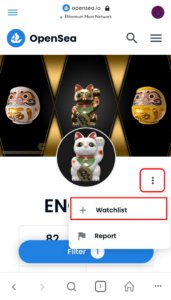

後のやり方はパソコンの時と同じだから、ENGIクラブのコレクションページをまだウォッチリストに登録していない人は、それを参考にしてほしいにゃ🐾

②メニューバーの見方
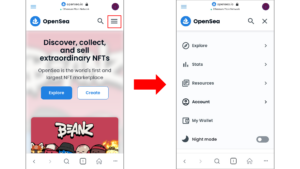

検索マークの右隣にあるメニューバーを開くと、こんな項目が出てくるにゃ🐾
OpenSeaに出品されている全てのアイテムを閲覧できる。
アート、音楽、写真等といったジャンル別に見ることも出来る。
新しくコレクションやアイテムを自分で探して購入したいと思ったらココ!
Stats
コレクションのランキングや売買履歴などの統計を確認できる。
人気のコレクションやアイテムを手っ取り早く見つけたいと思ったらココ!
Resources
OpenSea運営からの連絡やQ&Aを確認できる。お問い合わせもここでする。
OpenSeaを使っていて分からないこと、困ったことがあったらココ!
Account
自分のアカウントにまつわるアレコレを確認できる。
ウォッチリストに登録したコレクションもココで確認でき、自分のアカウントや作成したコレクションやアイテムを編集する時もココで行う。
My Wallet
自分のウォレットの中身を確認できる。
ETHをブリッジしたい時はココでも出来る。
Night mode
背景の色を、白か黒かで選択できる。
※ナイトモードがオンなら黒、オフなら白。

うわぁ、こんなに沢山ある……。
ぜんぶ覚えられるかなぁ?

ぶっちゃけた話、『Account』と『My Wallet』の見方が分かれば、後は気にしなくて良いにゃ

え!? そうなの!?

特に『Account』はよく使うから、その使い方さえ覚えれば大体何とかなるにゃ。
他のものに関しては、自分好みのアイテムを発掘したい時は『Explore』。
売れるアイテムやコレクションを入手したり、参考にしたい時は『Stats』。
オープンシーを利用していてトラブルが起きた時は『Resouces』。
って覚えていれば平気にゃ

へ、へぇ……そんなザックリでいいんだ……

というわけで、『Account』について簡単に説明するにゃ🐾
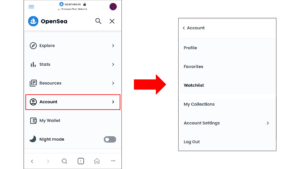
OpenSeaのマイページ。
自分のプロフィールやイメージ画像の確認や編集ができる他、以下の項目も確認できる。
Collected:自分以外の人が閲覧できる保有アイテム置き場
Created:自分が作成したアイテム、コレクションを確認する場
Favorites:自分がイイねを付けたアイテムを確認する場
Activity:自分のアイテムの売買や送受履歴を確認する場
Offers made:自分が出した値引き交渉の一覧を確認する場
Offers received:自分が受けられる値引き交渉の一覧を確認する場
Active listings:自分が出品中のアイテムの一覧を確認する場
Inactive listings:非アクティブになった出品中のアイテムの一覧を確認する場
Hidden:自分以外の人が閲覧できない保有アイテム置き場
自分がイイねを付けたアイテムを確認できる。
Watchlist
自分がウォッチリストに登録したコレクションを確認できる。
My Collections
自分のコレクションを作成できる、または作成したコレクションを確認できる。
Account Settings
プロフィールや通知について設定できる他、アイテム売買で得た収益に関することを確認できる。
Log Out
オープンシーとメタマスクの接続を切る。

あれ?
ねぇ縁起ちゃん、『Favorites』って、『Profile』でも確認できるよね?
何でメニューバーで『Profile』と一緒に並べられてるの?

オープンシー運営じゃないから実際どうかは分からにゃいけど、『Favorites』からアイテムのページに移動してアイテムの売買をする人が多いから、じゃニャいかなぁって思ってるにゃ。
あと、オープンシーを扱いなれていない内は、『Profile』から『Favorites』を見つけることがちょっと大変なことも理由にあるかもにゃ

見つけることがタイヘン?
それってどういうこと?

こういうことにゃ
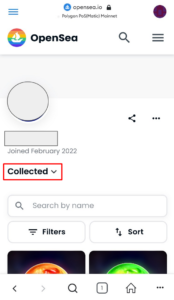

『Profile』に入ったら、こんなページが開かれるにゃ。
ここから下にスクロールしていくと『Collected』の中にあるアイテムを確認できるのにゃ

ふむふむ

ここで、赤枠で囲っているところに注目してほしいにゃ

『Collected』って書かれてあって、その右隣に下向きの矢印があるね

実はそこの部分をタップすることで、『Collected』以外の項目を選択できるんだにゃ

え? どういうこと?

こういうことにゃ
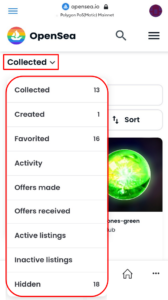

一目で分かりやすいようにちょっと編集しているけど、さっきも言ったように赤枠で囲っている『Collected』をタップすることで、この画面のような表示が出てきて『Profile』内で確認できる項目を選択できるんだにゃ

なるほど……確かにこの場所を見つけられなかったら困ったことになっちゃうね

でしょ?
だから、特に使う項目を『Profile』と並べたんじゃニャいかって思ってるんだにゃ

そっかー

ちなみに、このマイページの見方とか、プロフィールの編集方法とか、HiddenのアイテムをCollectedに移動させる方法とかのやり方はPC版とそう変わらないから、そっちを参考にやってほしいにゃ

うん、分かったよ!






③アイテムを作成する方法
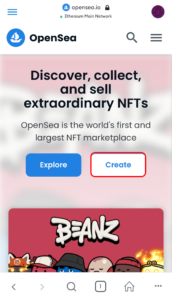

ちなみに、アイテムを作成する時はオープンシーのホーム画面に戻って、真ん中の右側にある『Create』をタップするにゃ。
後はPC版と同じだから、それを参考にするにゃ🐾


オープンシーを使おうと思って『Connect wallet』で接続しようとしたのに、接続できないってトラブルが起きた時の解決法を教えるにゃ🐾
①赤枠で囲っているところを選択
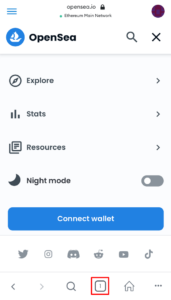
②『×』または『すべて閉じる』を選択
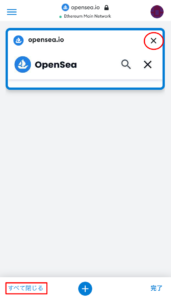

後は、ココからやり直してオープンシーのページを開いて、接続をやり直すにゃ🐾

はーい!
1.OpenSeaを利用する時はMetaMaskのアプリを使用する
2.OpenSeaの『Account』の見方を覚える
3.接続できなかった時はウインドウを閉じ、新しくウインドウを開いて再接続する

これで、スマホでもオープンシーを利用できるようになるにゃ🐾

これで、パソコンを持っていない人も安心だね!

ENGIクラブは2022年12月31日をもって、毎週行われるオンラインセミナーや、日々の配信など、一部のサービスが終了したのにゃ

え!?
それじゃあ今までのENGIアイテムに紐づいた土地情報とかはもう教えてくれないの!?

その辺りはちゃんと進捗報告するし、サポートの継続も引き続き行っていくから安心するにゃ🐾

そっか、ちょっとホッとしたよ

ENGIクラブで終了したサービスは更にパワーアップさせた上で、2023年2月からスタートする新たなコミュニティ、『知財』へ移行することになるにゃ

え!? 今までの教えてもらってた情報がもっとパワーアップするの!

詳しいことは別記事で報告することになるから、それが出来るまで待っていてほしいにゃ!

はーい!!
ENGIアイテムのサポートが充実💡
ENGIクラブ公式LINEはコチラ




コメント